Nếu nhìn thấy biểu tượng X màu đỏ trên biểu tượng âm lượng trong khay hệ thống thì có nghĩa là bạn không thể sử dụng thiết bị âm thanh. Mặc dù thiết bị âm thanh không bị vô hiệu, nhưng người dùng vẫn thấy lỗi này khi chạy trình khắc phục sự cố âm thanh. Máy tính sẽ cho biết “High Definition Audio Device is installed” (Thiết bị âm thanh cấu hình cao đang được cài đặt) nhưng khi di chuột qua biểu tượng, sẽ thấy “No audio output device is installed” (Không có thiết bị đầu ra âm thanh nào được cài đặt). Đây là một vấn đề rất lạ và người dùng không thể sử dụng bất kỳ loại service âm thanh nào do lỗi này.
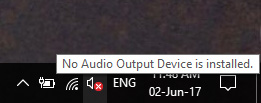
Nếu bạn đang nhìn thấy dấu X màu đỏ trên biểu tượng âm thanh, điều này có nghĩa là hệ thống của bạn không phát ra âm thanh. Nhiều người dùng Windows khác cũng đã phàn nàn về vấn đề tương tự. Hãy xem cách khắc phục biểu tượng loa có dấu X màu đỏ được liệt kê bên dưới.
Các cách khắc phục biểu tượng loa có dấu X màu đỏ, máy tính không có âm thanh
Tại sao lại có dấu X màu đỏ trên biểu tượng âm thanh?
Câu hỏi này chắc hẳn đã xuất hiện ngay trong đầu kể từ khi bạn bị mất âm thanh và tìm thấy dấu hiệu đáng sợ trên biểu tượng âm thanh của mình. Bạn nên biết rằng có nhiều nguyên nhân khác nhau có thể gây ra sự cố. Dưới đây là một số lý do tiềm năng:
- Thiết bị âm thanh của bạn bị lỗi hoặc không được kết nối đúng cách
- Service âm thanh không chạy
- Driver âm thanh của bạn đã lỗi thời hoặc bị hỏng
- Một số lỗi và xung đột ứng dụng đang ảnh hưởng đến trình điều khiển âm thanh
Cho dù nguyên nhân của vấn đề là gì, bạn sẽ loại bỏ nó sau khi áp dụng cách khắc phục phù hợp.
Phương pháp 1: Khởi động lại hệ thống
Có rất nhiều vấn đề mà việc khởi động lại hệ thống có thể giải quyết. Khởi động lại hệ thống của bạn có thể giải quyết các vấn đề tồn đọng, bao gồm cả những vấn đề đang ảnh hưởng đến thiết bị âm thanh của bạn.
Một số ứng dụng có thể đang sử dụng service âm thanh đã gặp sự cố, dẫn tới không có âm thanh hệ thống. Trong các trường hợp khác, có thể bộ xử lý không thể giao tiếp đúng cách với audio adapter driver. Khi bạn khởi động lại hệ thống, những sự cố này sẽ bị loại bỏ và biểu tượng màu đỏ sẽ biến mất.
Phương pháp 2: Chỉnh sửa Registry
Bước 1: Nhấn phím Windows + R rồi gõ regedit và nhấn Enter để mở Registry Editor.
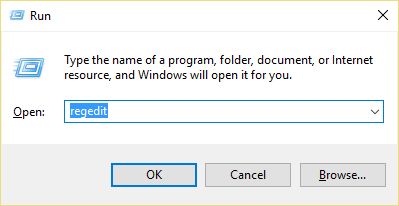
Bước 2: Điều hướng đến key register sau:
Computer\HKEY_LOCAL_MACHINE\SOFTWARE\Microsoft\Windows\CurrentVersion\MMDevices
Bước 3: Nhấp chuột vào MMDevices và sau đó chọn Permissions.
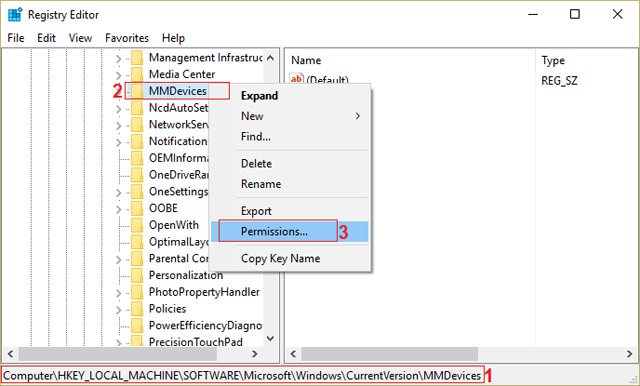
Bước 4: Trong cửa sổ Permission, hãy chọn Full Control cho SYSTEM, Administrator và user.

Bước 5: Click Apply rồi OK để lưu các thiết lập.
Bước 6: Bây giờ một lần nữa điều hướng đến key registry sau đây:
Computer\HKEY_LOCAL_MACHINE\SOFTWARE\Microsoft\Windows\CurrentVersion\MMDevices\Audio
Bước 7: Tiếp tục các bước 4 và 5 để kiểm soát toàn bộ Admin, user và SYSTEM.
Bước 8: Đóng Registry Editor và khởi động lại máy tính. Phương pháp này sẽ khắc phục biểu tượng loa có dấu X màu đỏ trong Windows 10 nhưng nếu cách này không khắc phục được vấn đề của bạn, hãy chuyển đến phương pháp tiếp theo.
Phương pháp 3: Đảm bảo service Windows Audio đã được khởi động
Bước 1: Nhấn phím Windows + R sau đó gõ msc và nhấn Enter.
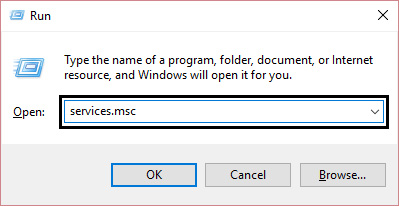
Bước 2: Cuộn xuống cho đến khi tìm thấy Windows Audio và nhấp chuột phải rồi chọn Properties.
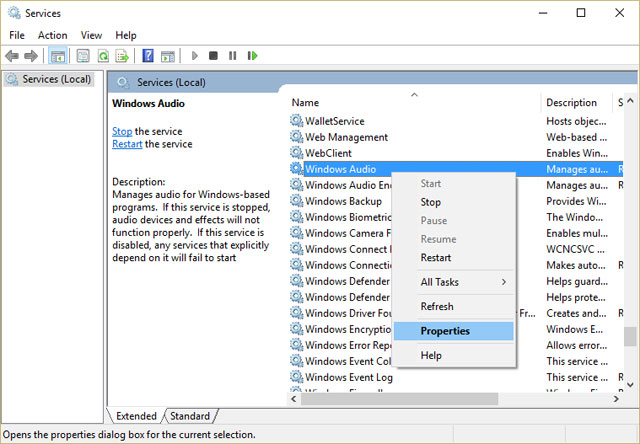
Bước 3: Đảm bảo service đang chạy bằng cách bấm vào Start và sau đó thiết lập Startup type thành Automatic.
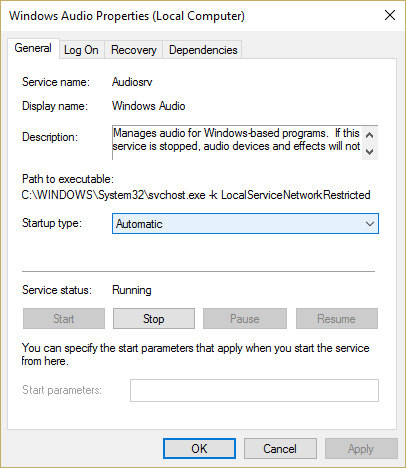
Bước 4: Nhấp Apply và OK.
Bước 5: Thực hiện theo các bước tương tự cho service Windows Audio Endpoint Builder.
Bước 6: Đóng tất cả chương trình và khởi động lại máy tính để lưu thay đổi.
Phương pháp 4: Cập nhật driver âm thanh
Bước 1: Nhấn phím Windows + R rồi nhập msc và nhấn Enter để mở Device Manager.
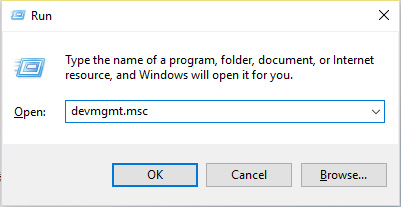
Bước 2: Mở rộng phần Sound, video and game controllers và nhấp chuột phải vào Audio Device sau đó chọn Enable (Nếu đã bật rồi, bỏ qua bước này).
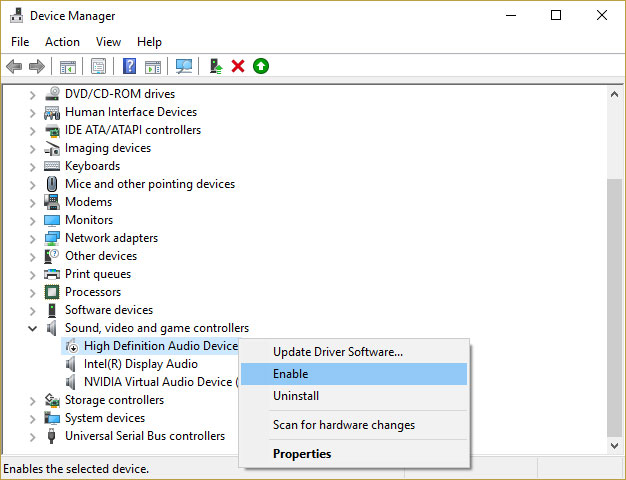
Nếu thiết bị âm thanh đã được bật, nhấp chuột phải vào Audio Device rồi chọn Update Driver Software.
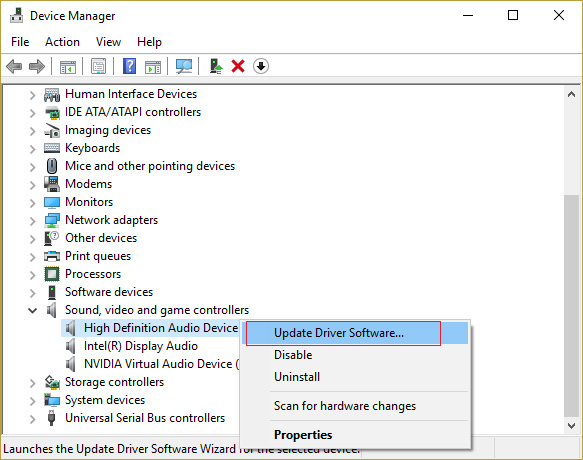
Bước 3: Bây giờ chọn “Search automatically for updated driver software” và kết thúc quá trình.
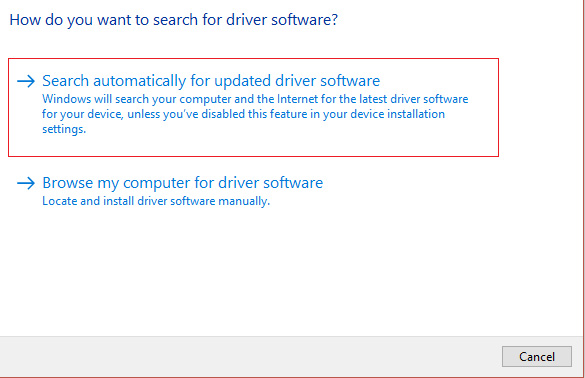
Bước 4: Nếu không thể cập nhật card đồ họa, chọn Update Driver Software.
Bước 5: Lần này chọn "Browse my computer for driver software".
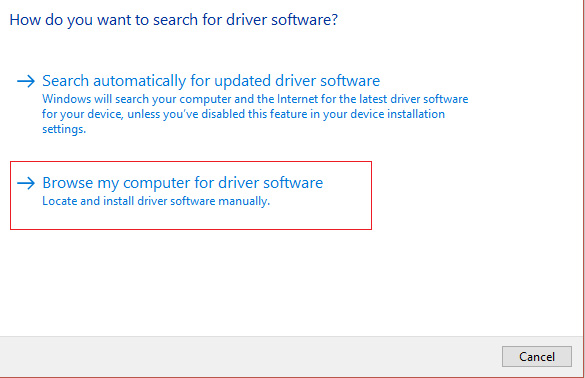
Bước 6: Tiếp theo, chọn "Let me pick from a list of device drivers on my computer".
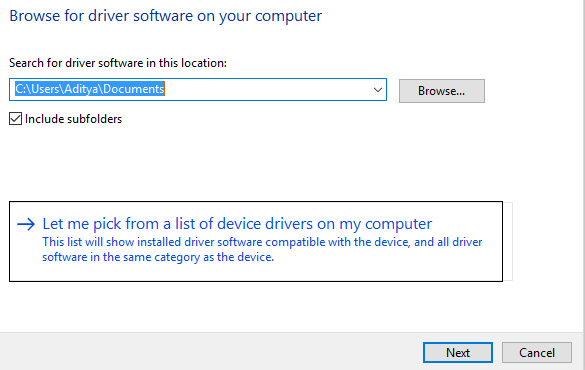
Bước 7: Chọn driver thích hợp từ danh sách và nhấp vào Next.
Bước 8: Đợi quá trình hoàn tất và khởi động lại máy tính.
Bước 9: Nếu không tìm thấy driver thích hợp, truy cập trang web của nhà sản xuất và tải driver mới nhất.
Phương pháp 5: Gỡ bỏ Realtek High Definition Audio driver
Bước 1: Nhấn phím Windows + X rồi chọn Control Panel.
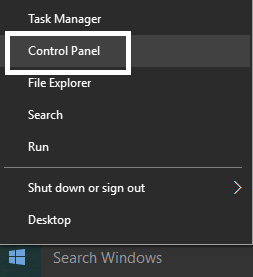
Bước 2: Nhấp vào Uninstall a Program và sau đó tìm kiếm mục Realtek High Definition Audio Driver.
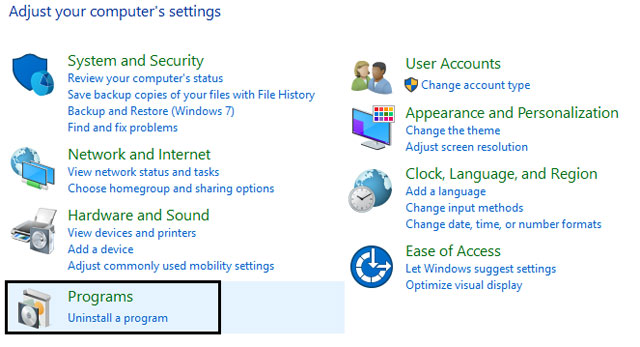
Bước 3: Nhấp chuột phải vào nó và chọn Uninstall.
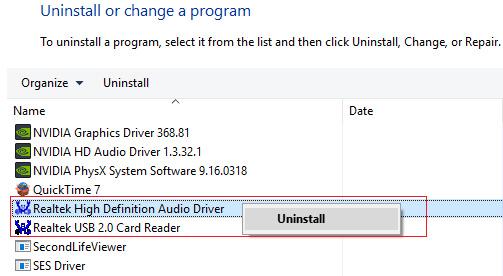
Bước 4: Khởi động lại máy tính và mở Device Manager.
Bước 5: Click vào Action sau đó chọn "Scan for hardware changes".
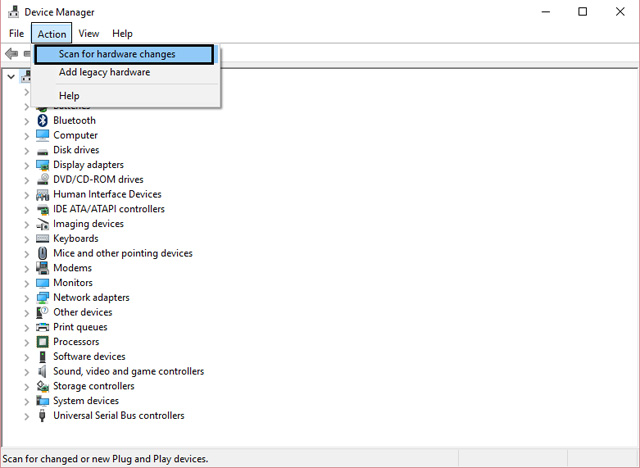
Bước 6: Hệ thống sẽ tự động khắc phục lỗi biểu tượng loa có dấu X màu đỏ.
Nếu làm hết các cách trên không được thì thử nốt cách khắc phục lỗi biểu tượng loa bị gạch chéo đỏ này xem nhé.
 Công nghệ
Công nghệ  AI
AI  Windows
Windows  iPhone
iPhone  Android
Android  Học IT
Học IT  Download
Download  Tiện ích
Tiện ích  Khoa học
Khoa học  Game
Game  Làng CN
Làng CN  Ứng dụng
Ứng dụng 
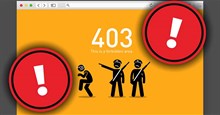






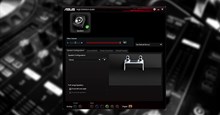
 Windows 11
Windows 11  Windows 10
Windows 10  Windows 7
Windows 7  Windows 8
Windows 8  Cấu hình Router/Switch
Cấu hình Router/Switch 









 Linux
Linux  Đồng hồ thông minh
Đồng hồ thông minh  macOS
macOS  Chụp ảnh - Quay phim
Chụp ảnh - Quay phim  Thủ thuật SEO
Thủ thuật SEO  Phần cứng
Phần cứng  Kiến thức cơ bản
Kiến thức cơ bản  Lập trình
Lập trình  Dịch vụ công trực tuyến
Dịch vụ công trực tuyến  Dịch vụ nhà mạng
Dịch vụ nhà mạng  Quiz công nghệ
Quiz công nghệ  Microsoft Word 2016
Microsoft Word 2016  Microsoft Word 2013
Microsoft Word 2013  Microsoft Word 2007
Microsoft Word 2007  Microsoft Excel 2019
Microsoft Excel 2019  Microsoft Excel 2016
Microsoft Excel 2016  Microsoft PowerPoint 2019
Microsoft PowerPoint 2019  Google Sheets
Google Sheets  Học Photoshop
Học Photoshop  Lập trình Scratch
Lập trình Scratch  Bootstrap
Bootstrap  Năng suất
Năng suất  Game - Trò chơi
Game - Trò chơi  Hệ thống
Hệ thống  Thiết kế & Đồ họa
Thiết kế & Đồ họa  Internet
Internet  Bảo mật, Antivirus
Bảo mật, Antivirus  Doanh nghiệp
Doanh nghiệp  Ảnh & Video
Ảnh & Video  Giải trí & Âm nhạc
Giải trí & Âm nhạc  Mạng xã hội
Mạng xã hội  Lập trình
Lập trình  Giáo dục - Học tập
Giáo dục - Học tập  Lối sống
Lối sống  Tài chính & Mua sắm
Tài chính & Mua sắm  AI Trí tuệ nhân tạo
AI Trí tuệ nhân tạo  ChatGPT
ChatGPT  Gemini
Gemini  Điện máy
Điện máy  Tivi
Tivi  Tủ lạnh
Tủ lạnh  Điều hòa
Điều hòa  Máy giặt
Máy giặt  Cuộc sống
Cuộc sống  TOP
TOP  Kỹ năng
Kỹ năng  Món ngon mỗi ngày
Món ngon mỗi ngày  Nuôi dạy con
Nuôi dạy con  Mẹo vặt
Mẹo vặt  Phim ảnh, Truyện
Phim ảnh, Truyện  Làm đẹp
Làm đẹp  DIY - Handmade
DIY - Handmade  Du lịch
Du lịch  Quà tặng
Quà tặng  Giải trí
Giải trí  Là gì?
Là gì?  Nhà đẹp
Nhà đẹp  Giáng sinh - Noel
Giáng sinh - Noel  Hướng dẫn
Hướng dẫn  Ô tô, Xe máy
Ô tô, Xe máy  Tấn công mạng
Tấn công mạng  Chuyện công nghệ
Chuyện công nghệ  Công nghệ mới
Công nghệ mới  Trí tuệ Thiên tài
Trí tuệ Thiên tài